Integração com PayPal e QuickBooks:9 práticas de economia de tempo
Muitos usuários do QuickBooks precisam relatar vendas e despesas do PayPal em seus livros. Ao fazer isso, empresas e contadores enfrentam vários desafios.
Por exemplo, se o PayPal estiver conectado ao banco QuickBooks, os usuários geralmente enfrentam problemas de atualização. Eles podem resultar na perda de transações (incluindo reembolsos e despesas) e na incapacidade de reconciliar sua conta bancária sem edições adicionais. A importação manual também dificulta a contabilização de despesas do PayPal, reembolsos e criação de recibos de vendas. Também é altamente propenso a erros e requer muito tempo para corrigir quaisquer erros.
Continue lendo para saber como introduzir uma integração inteligente do PayPal QuickBooks em seu fluxo de trabalho. Ele ajudará você a obter relatórios precisos e em tempo real sobre as vendas feitas via PayPal, garantir uma reconciliação eficiente sem a necessidade de verificar novamente ou adicionar qualquer coisa manualmente e é perfeito para negócios de comércio eletrônico com muitas transações, categorias e necessidade para personalização.
Conteúdo:
Conectando o PayPal ao QuickBooks para um fluxo ininterrupto de dados concisos, em tempo real.
Sincronizando transações do PayPal com QuickBooks, mantendo todos os detalhes necessários.
Gravar taxas do PayPal no QuickBooks.
Distinguir os tipos de receita do PayPal no QuickBooks.
Categorizar as despesas do PayPal no QuickBooks para economizar horas de tempo toda semana.
Gravação de depósitos do PayPal no QuickBooks para uma reconciliação de contas sem esforço.
Importando reembolsos do PayPal para o QuickBooks.
Reconciliar transações do PayPal no QuickBooks com facilidade.
Correspondência de recibos do PayPal para abrir faturas do QuickBooks para economizar tempo.
Conclusão.
1. Conectando o PayPal ao QuickBooks para um fluxo ininterrupto de dados concisos em tempo real
Contadores experientes recomendam garantir que você não tenha soluções semelhantes do PayPal integradas ao seu arquivo QuickBooks, pois isso pode levar a duplicações. Ao testar uma solução, você pode verificar se tem outros aplicativos do PayPal conectados e desconectá-los seguindo estas etapas:
- Faça login em sua conta do QuickBooks.
- Clique em Aplicativos no lado esquerdo da tela e vá para Meus aplicativos guia.
- Se você vir outros aplicativos do PayPal conectados, clique em Ação → Desconectar → Confirmar desconexão.
Depois de certificar-se de que não há outros aplicativos do PayPal conectados ao seu arquivo, tente usar a solução mais bem avaliada disponível para usuários do QuickBooks:um aplicativo Synder com mais de 900 estrelas. Não requer um cartão de crédito para iniciar uma avaliação gratuita e você pode testar como funciona antes de assinar um plano.
Continue lendo para saber por que os melhores profissionais da área consideram o Synder útil para aumentar a precisão do processo de escrituração contábil, economizando tempo e dinheiro e evitando verificações e edições manuais dos dados do PayPal.
Como começar:
- Procure por Synder em Meus aplicativos guia no QuickBooks e conecte-o ao seu arquivo.
- Abra o aplicativo para conectar uma nova plataforma de pagamento. Você pode começar com o PayPal e conectar outras plataformas de pagamento* posteriormente, se necessário.
Isso permitirá um fluxo ininterrupto de dados, sem a necessidade de atualizar o aplicativo. Synder é projetado para facilitar a reconciliação e categorização adequada e inclui opções de personalização profissional.
Saiba mais sobre como conectar o Synder ao seu arquivo QuickBooks.
Encontre informações adicionais sobre como conectar o PayPal ao QuickBooks.
2. Sincronizando transações do PayPal com QuickBooks, mantendo todos os detalhes necessários
A maioria dos usuários do QuickBooks gostaria de evitar ter que importar, criar ou atualizar manualmente as transações do PayPal. No Synder, você pode escolher entre sincronizar as transações necessárias ou ativar o recurso de sincronização automática. A sincronização automática traz todas as transações para o QuickBooks em segundo plano.
As transações serão devidamente categorizadas e contabilizarão despesas do PayPal, reembolsos e outros dados financeiros importantes, como impostos, descontos, frete e muito mais. Eles também conterão informações sobre clientes e produtos.
Qualquer sincronização de transação pode ser desfeita em um clique graças ao recurso Rollback, e não são permitidas duplicatas.
Ponto de bônus:com todas as suas vendas do PayPal em segundo plano, você pode acessar um relatório de vendas a qualquer momento diretamente no Synder. Suas declarações de renda também serão atualizadas no QuickBooks com todas as transações de vendas presentes. Isso resolve o problema de relatórios inflexíveis no PayPal.
Saiba mais sobre a sincronização automática de sincronizações de transações do PayPal + QuickBooks.
Saiba mais sobre o recurso de relatórios no Synder.
Confira nosso guia em vídeo explicando o processo de sincronização abaixo:
3. Registrando taxas do PayPal no QuickBooks
Um dos problemas mais comuns com o registro de transações do PayPal no QuickBooks é a contabilização das taxas pagas ao PayPal. É importante evitar divergências. Se você não contabilizar as taxas, o valor das vendas do PayPal não corresponderá aos pagamentos feitos ao seu banco.
Synder cria um recibo de venda (ou uma fatura, se estiver faltando em seus livros, e um pagamento de fatura) + uma despesa para contabilizar a taxa de cada transação de venda do PayPal.
Todas as taxas do PayPal serão devidamente categorizadas por padrão. Se você simplesmente sincronizar suas vendas com o QuickBooks usando o Synder, as taxas do PayPal serão armazenadas como despesas de taxas.
Ao conectar o PayPal ao QuickBooks usando o Synder, você pode usar a configuração recomendada. Dessa forma, todas as taxas do PayPal serão registradas em seu Plano de contas do QuickBooks em Despesas – Comissões e Taxas – Taxas do PayPal.


Você também pode escolher sua própria categoria para as taxas a serem atribuídas ao configurar o aplicativo pela primeira vez. Se necessário, você também pode voltar às configurações do Synder posteriormente.
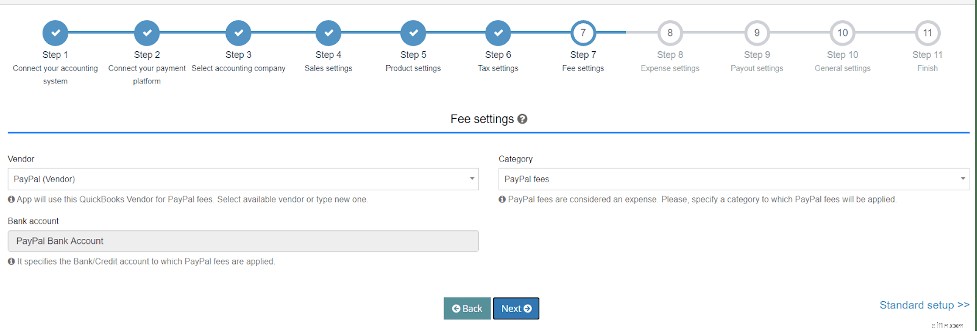
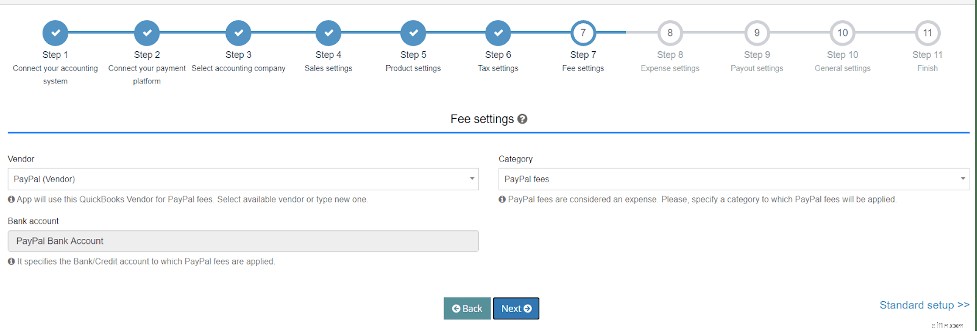
Isso garantirá que seu valor bruto de vendas seja sempre registrado e, em seguida, uma taxa seja retirada dele. Um recibo de venda e uma despesa separada serão criados em seus livros para uma reconciliação perfeita. Tudo isso será feito automaticamente.
4. Distinguindo os tipos de receita do PayPal no QuickBooks
Os proprietários de empresas prestam muita atenção em manter um relatório claro de Lucros e Perdas em seu arquivo QuickBooks.
Synder traz todos os dados de produtos disponíveis para QuickBooks. Se os nomes dos produtos forem escritos de forma idêntica no QuickBooks e no PayPal, o aplicativo encontrará os produtos correspondentes e atribuirá novas transações às contas corretas de receita do produto. Se você tiver nomes com grafia semelhante no PayPal e no QuickBooks, poderá configurar regras inteligentes usando o recurso Mapeamento de produtos para que o Synder reconheça o mesmo produto com grafia diferente.
Se você não precisar armazenar informações de produtos individuais, poderá ativar um nome genérico do produto . Com ele ativado, todas as transações serão atribuídas à mesma conta de receita no QuickBooks.
Da mesma forma que manter as informações do produto, você pode trazer informações sobre os clientes. O aplicativo será capaz de reconhecer os clientes existentes do QuickBooks ou criar novos.
Se você não quiser manter as informações de clientes individuais, você pode habilitar um nome de cliente padrão. Com ele ativado, todas as transações de vendas serão atribuídas ao mesmo cliente padrão. Habilite-o indo em Configurações → Vendas → Aplicar cliente padrão.
Saiba mais sobre as configurações do produto no Synder.
Saiba como distinguir os tipos de receita do PayPal no QuickBooks no vídeo abaixo:
5. Categorizando as despesas do PayPal no QuickBooks para economizar horas toda semana
A taxa do PayPal é tratada pelo QuickBooks como uma despesa e discutimos como ela pode ser categorizada corretamente no QuickBooks.
No entanto, muitos proprietários de empresas também cobrem várias despesas comerciais via PayPal. Os contadores geralmente precisam passar muitas horas por semana organizando diferentes despesas em categorias corretas. Para ajudar a automatizar esse processo, o Synder inclui uma regras inteligente recurso, permitindo que seus usuários categorizem automaticamente as despesas.
Saiba mais sobre como configurar regras inteligentes para categorização automática de despesas do PayPal.
6. Registrando depósitos do PayPal no QuickBooks para uma reconciliação de conta sem esforço
Os usuários do Synder podem ter seus depósitos no PayPal (pagamentos) sincronizados automaticamente com o QuickBooks, sem criar uma duplicata no feed do banco.
Para habilitar essa configuração, conclua as etapas a seguir:
- Abra as Configurações em Synder → Pagamentos → Processar pagamentos → Sim.
- Selecione sua conta corrente na qual os fundos reais do PayPal são depositados no menu suspenso.
Esse processo replica o fluxo real quando o dinheiro chega pela primeira vez à sua conta do PayPal e depois é transferido para sua conta corrente. Neste caso, é feito para fins de contabilidade.
Ter os Pagamentos ativados permite que você pule uma etapa extra no processo de reconciliação. Dessa forma, suas transações já estarão pré-casadas, então quando você precisar conciliar sua conta corrente basta clicar em Combinar em seu Para revisão lista no QuickBooks.
Saiba mais sobre um processo simplificado de reconciliação e registro de depósitos do PayPal.
7. Importando reembolsos do PayPal para o QuickBooks
Todos os reembolsos do PayPal precisam ser registrados em seus livros para uma reconciliação adequada, relatórios de P&L e declaração de impostos.
Synder reconhece reembolsos, sincroniza-os com seu arquivo QuickBooks e cria um recibo de reembolso, permitindo total transparência em seus livros.
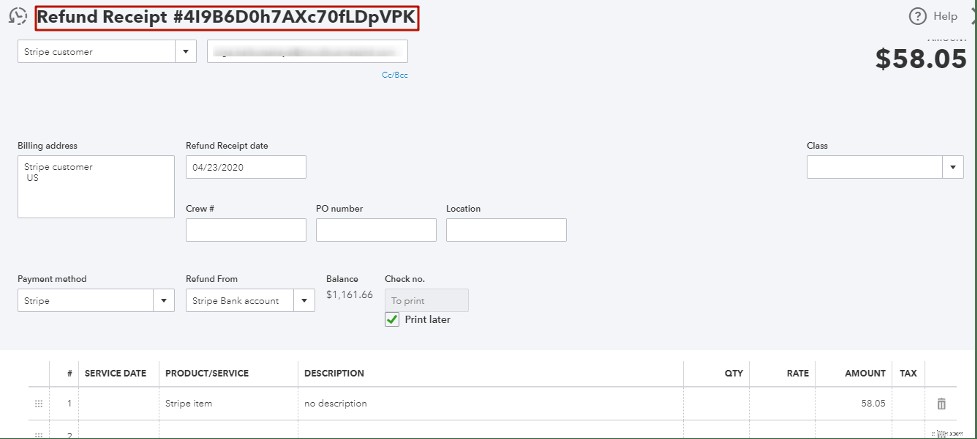
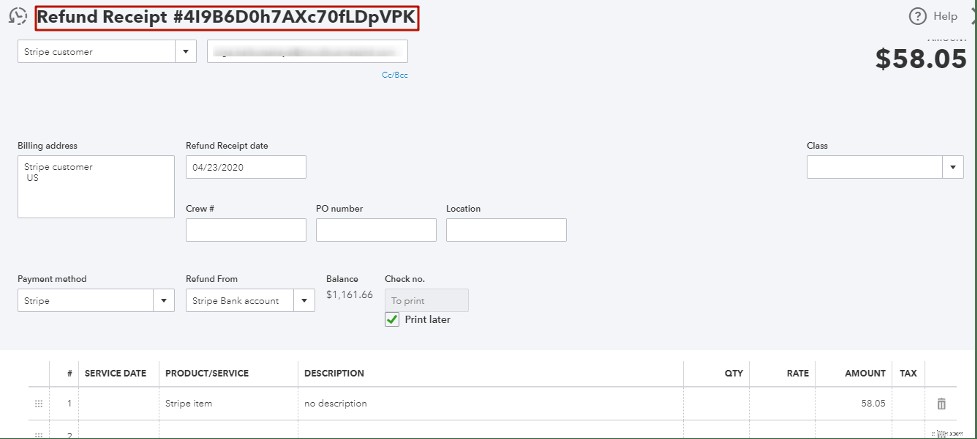
Saiba mais sobre como registrar reembolsos do PayPal no QuickBooks automaticamente.
8. Reconciliando transações do PayPal no QuickBooks com facilidade
Com suas transações do PayPal indo diretamente para o QuickBooks, você pode antecipar um processo de reconciliação fácil. Você também pode usar a opção Importar transações antigas para trazer dados históricos.
O que é particularmente importante é que todas as taxas, reembolsos e depósitos foram importados corretamente para o QuickBooks, replicando o fluxo de dinheiro real.
Você pode abrir o Para revisão guia em sua conta corrente para clicar em Corresponder em partidas pré-confirmadas. Uma vez feito, você pode facilmente reconciliar sua conta corrente.
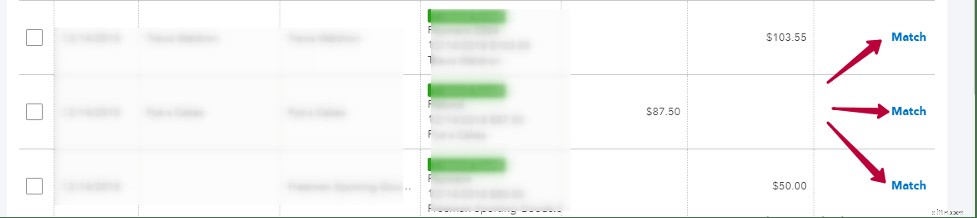
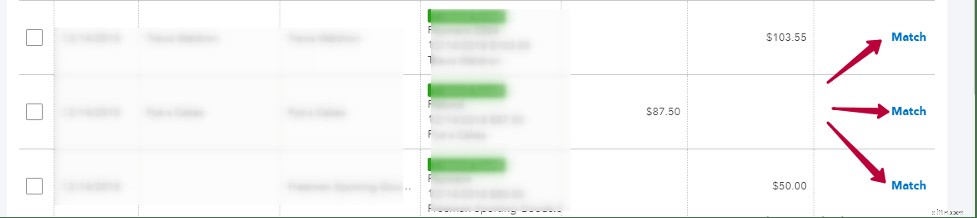
Saiba mais sobre como reconciliar transações do PayPal no QuickBooks.
9. Correspondência de recibos do PayPal para abrir faturas do QuickBooks para economizar tempo
Contadores experientes sabem que é importante não apenas criar recibos de vendas e pagamentos de faturas nos livros. As faturas em aberto devem corresponder aos pagamentos correspondentes.
O Synder possui uma configuração que permite que as faturas abertas sejam fechadas automaticamente assim que o pagamento da fatura for detectado. Habilite-o acessando Configurações → Geral → Aplicar pagamentos a transações de fatura/fatura não pagas → Atualizar.
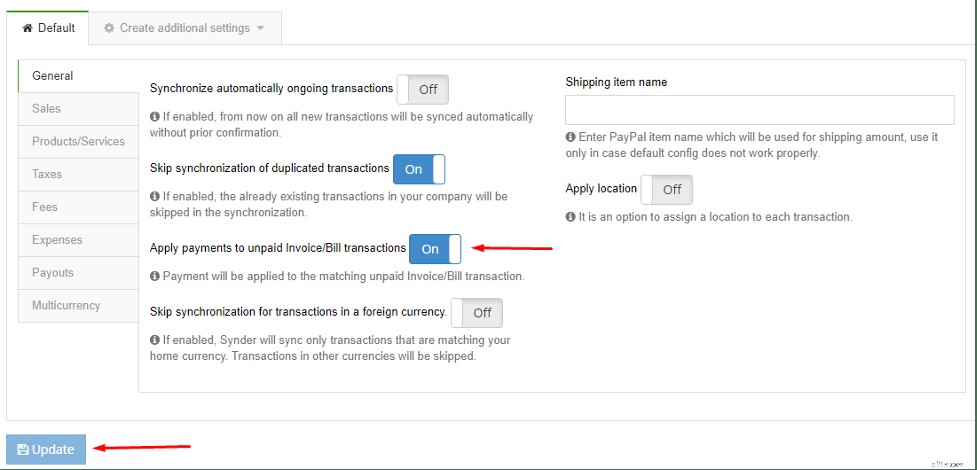
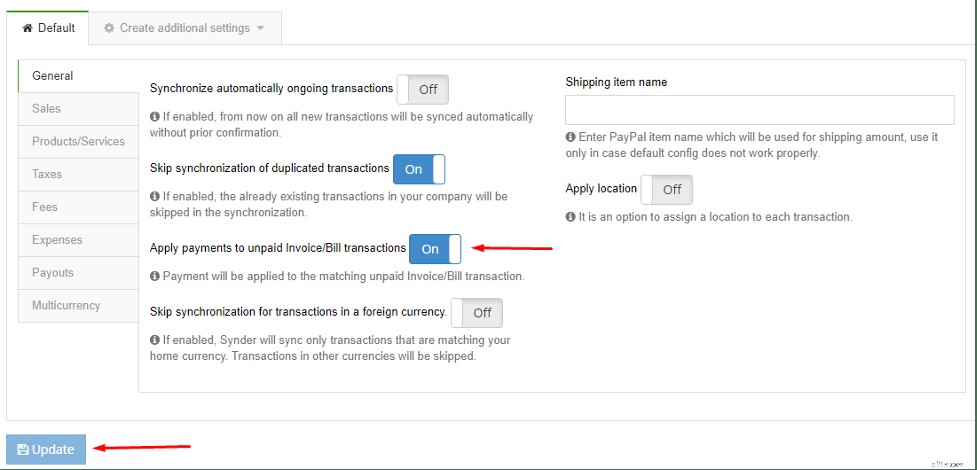
Saiba mais sobre a correspondência de recibos do PayPal com faturas abertas no QuickBooks no vídeo abaixo:
Conclusão
Synder é um software inteligente que foi criado com contadores e empresas de comércio eletrônico em mente. Ele permite que seus usuários integrem perfeitamente o PayPal ao QuickBooks, mantendo registros precisos sobre todas as transações de vendas e despesas. A precisão do Synder permite que você mantenha relatórios precisos, esteja pronto para o arquivamento de impostos e realize a reconciliação bancária em vários cliques fáceis.
Você pode testar o Synder gratuitamente com as 10 sincronizações fornecidas (sem necessidade de cartão de crédito). Nossa equipe de suporte dedicada está disponível para você por meio de bate-papo no aplicativo, telefone e e-mail, caso você tenha alguma dúvida.
Leitura adicional
Você é um contador de e-commerce? Saiba como o Synder pode ajudá-lo a gerenciar vários clientes a partir de um aplicativo aqui ou assista ao nosso webinar.
Você precisa de mais personalização? Saiba como personalizar ainda mais as configurações para adaptá-las às suas necessidades.
* Synder integra QuickBooks com PayPal, Stripe, Shopify, Amazon, Square, eBay, Ecwid e outros gateways de pagamento e plataformas de comércio eletrônico.
Contabilidade
- Como alterar o nome e o e-mail da sua conta do PayPal
- Visa e PayPal aumentam a adoção de criptografia
- PayPal anuncia compra de criptografia,
- Previsão de estoque:tipos,
- Gerenciamento de estoque de varejo:o que é,
- O que há de bom e de ruim na criptomoeda no PayPal
- Aceitando pagamentos no Etsy com PayPal e suas alternativas
- O que é PayPal e quais são os prós e contras?
-
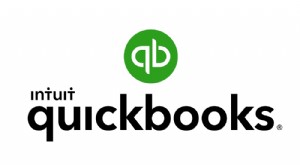 Integração do QuickBooks Online via Zapier
Integração do QuickBooks Online via Zapier Como manter seu contador feliz! Temos o prazer de lançar uma nova integração de CRM com o popular software de contabilidade online QuickBooks, por meio de nosso parceiro de integração Zapier. Quand...
-
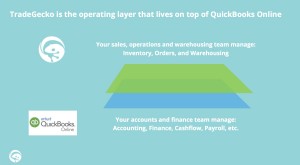 Destaque de integração:complemento de gerenciamento de inventário do QuickBooks Online
Destaque de integração:complemento de gerenciamento de inventário do QuickBooks Online Os proprietários de pequenas empresas sabem muito bem que o gerenciamento eficaz do tempo é a chave para administrar um negócio com sucesso. Ao utilizar o TradeGecko como um complemento de gerenciamen...


